Hur man ändrar teckensnitt på iPhone? Det har varit en fråga som strövar runt i Apples värld, och många iOS-användare är trötta på att se standardtypsnittsstilen som något ännu bättre. En av dem? Vänligen läs den här artikeln, eftersom vi lär dig hur du ställer in den och ändrar systemtypsnittsstilen som du vill. Vi har också inkluderat ytterligare information om iPhone har ett standardsätt för att ändra teckensnitt och mer.
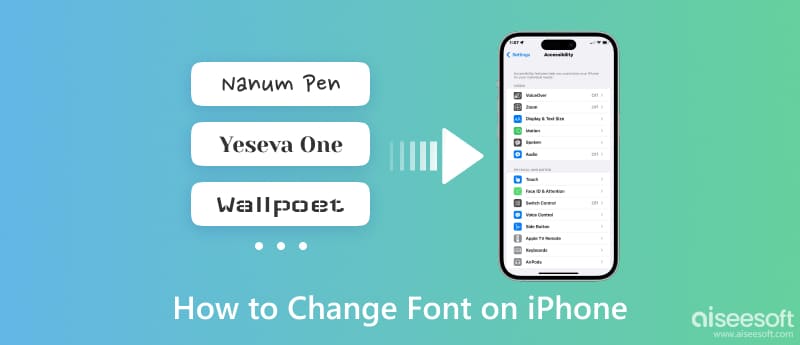
Tyvärr finns det inget inbyggt sätt att ändra teckensnittsstilen på iPhone, vilket innebär att det inte finns något annat sätt att ändra standardteckensnittet. Men du kan antingen använda ett jailbreak eller ladda ner en app från tredje part för att ändra typsnittet på din iPhone, som listan i del 2. Hur ändrar du teckensnittsstil på iPhone utan en app? Som standard får du bara använda fetstil, ändra teckenstorlek och ändra teckensnittsfärger. Här är en handledning du måste följa.
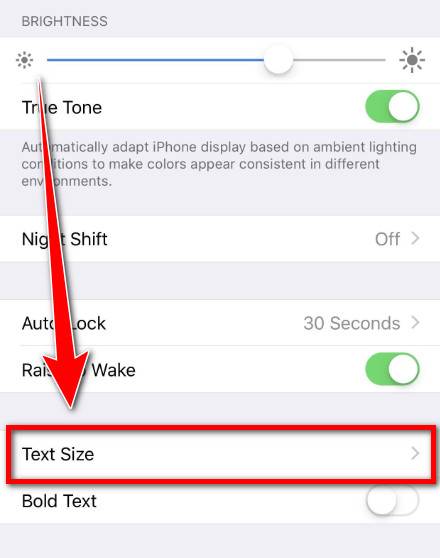
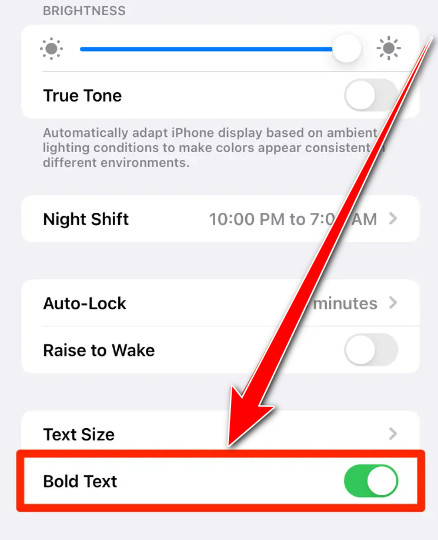
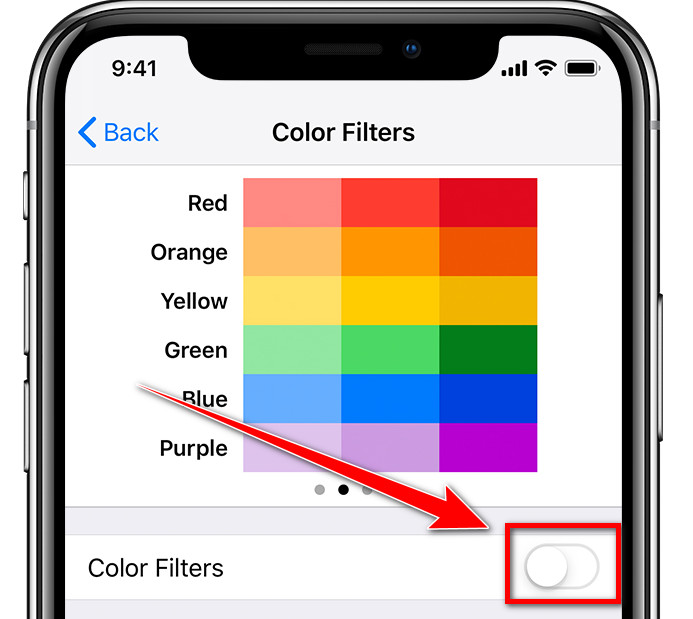
Du kan välja vilket som passar din typsnittsstil bland alternativen nedan. Eftersom du har uppgraderat typsnittsstilen på din iPhone bör du veta vad tangentbordsprogram du kan ladda ner för att ha ett anpassat tangentbord medan du skriver meddelanden eller text.
Teckensnittet är den mest använda tredjepartsappen som erbjuder användarna en unik textinställning. Med över 50 tillgängliga teckensnitt kan användare anpassa sin text baserat på hur de vill att den ska vara. Låt oss ta en snabb titt på hur du ändrar teckensnittet på iPhone med den här appen.

Med AnyFonts, kan du ladda ner teckensnitt från webben och installera dem på din iPhone om appen stöder teckensnittsformatet. Du behöver inte genomgå en komplex metod för att anpassa teckensnitt. Om du vill lära dig hur du ändrar teckenstorleken på din iPhone kan du också följa stegen nedan.
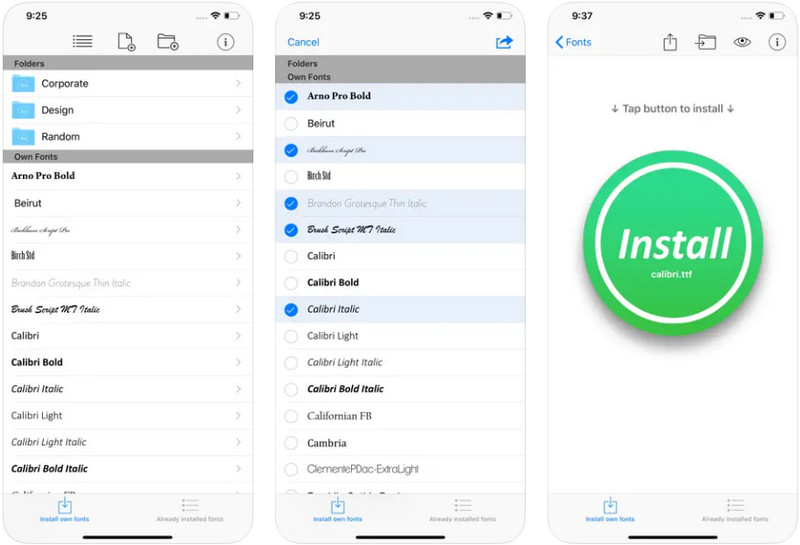
iFonts liknar AnyFont men den här appen förlitar sig bara på dess teckensnittsstil. Istället för att ladda ner typsnitt på webben kan du direkt använda detta, söka efter det typsnitt du vill ha och följa stegen nedan.
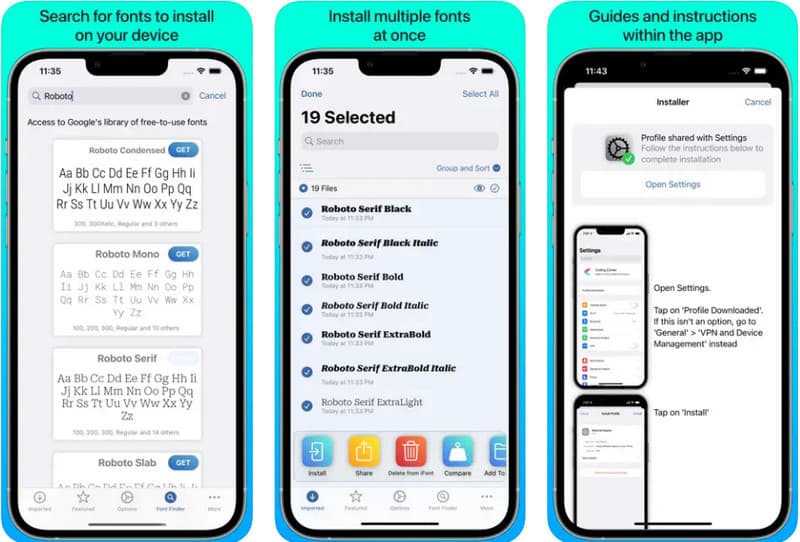
Font Diner är en utmärkt app för dig som vill ha en exklusiv typsnittsstil på sina telefoner. Med sitt användarvänliga gränssnitt är det inte svårt att sätta upp det, och stegen är identiska med de två föregående apparna vi har här. Följ instruktionerna nedan för att lära dig och börja ändra teckensnittet på din iPhone.
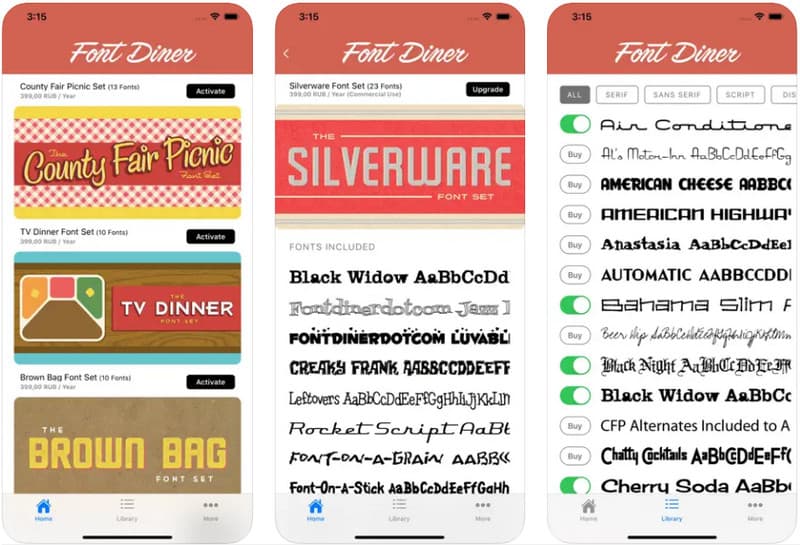
Till skillnad från de tidigare ansökningarna som nämns här, cydia har ett annat sätt att ändra teckensnittet. Istället för att ladda ner appen och ställa in den, om du använder detta, måste du jailbreaka din iPhone. Om du vill veta hur du ändrar teckenstorleken på din iPhone med detta och ställer in teckensnittsstilen, följ stegen nedan.
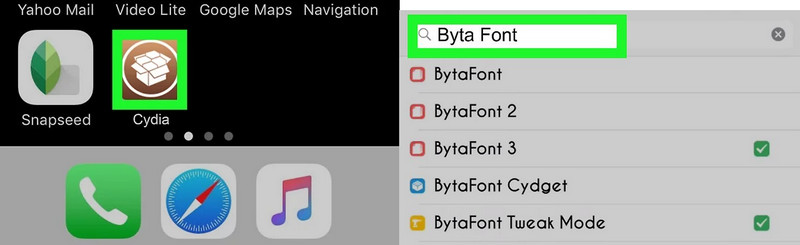
Jailbreaking är en process som tillåter användare att ta bort programbegränsningen, särskilt på iOS, så att de kan ladda ner och installera appar och göra justeringar på iOS-systemet. Det kan verka helt fantastiskt att göra på det. Ändå finns vissa problem på den, såsom tomrum i enhetsgarantin, gör iOS-säkerhet sårbar och orsakar att appar fungerar fel eller blir instabila. Av den anledningen stoppar jailbreak vissa appar från att fungera, som för de som vill ändra teckensnittet på sin text. Om det finns problem på jailbroken iOS, som att inte kunna hämta förlorade filer, så är den bästa lösningen vad vi kommer att introducera.
iPhone Data Recovery låter dig återställa all förlorad eller raderad data på din iOS, även vid jailbreak. Appen fixar inte problem med jailbreaks på iOS eftersom den inte är designad för det ändamålet. Så om du vill återställa förlorad data och återställa din enhet till dess ursprungliga inställningar, använd den här appen genom att klicka på nedladdningsknappen nedan. Om du upplever ett jailbreak-problem är den bästa lösningen att lösa det genom att gå till en professionell tekniker eller tjänsteleverantör för att åtgärda ditt problem.
100 % säker. Inga annonser.
100 % säker. Inga annonser.
Hur ändrar man teckensnittet på iPhone-låsskärmen?
Du kan inte ändra det som standard, men du kan jailbreak din iPhone för att göra denna ändring. Att ändra teckensnittsstilen på låsskärmen är dock en komplex metod eftersom regionala ändringar av iOS-systemet krävs. Det kan till och med leda till olika problem inom säkerhet och stabilitet.
Hur ändrar jag tiden på min iPhone?
Du kan inte ändra tidstypsnittet som är inställt på din iPhone som standard, så du måste använda ett tredjepartsprogram, som AnyFont eller Fonteer.
Kan jag ändra tangentbordsdesignen på iPhone?
Ja, det kan du lätt ändra tangentbordsbakgrunden på din iOS med hjälp av en tredjepartsapplikation. iPhone är en avancerad mobil enhet med många funktioner, och iOS-användare kan inte ändra tangentbordsbakgrunden som standard.
Slutsats
Nu kan du leverera meddelanden till andra på ett roligt sätt med de tillgängliga anpassningsbara teckensnittsstilarna. Med urvalet vi lagt till här och en handledning om ändra teckensnitt på iPhone, hoppas vi att vi har gett dig den information som behövs för att utföra uppgiften effektivt.

Den bästa programvaran för iPhone-återhämtning någonsin, vilket gör att användare säkert kan återställa förlorade iPhone / iPad / iPod-data från iOS-enhet, iTunes / iCloud-säkerhetskopia.
100 % säker. Inga annonser.
100 % säker. Inga annonser.